
Denne programvaren reparerer vanlige datamaskinfeil, beskytter deg mot filtap, skadelig programvare, maskinvarefeil og optimaliserer PC-en for maksimal ytelse. Løs PC-problemer og fjern virus nå i tre enkle trinn:
- Last ned Restoro PC-reparasjonsverktøy som kommer med patenterte teknologier (patent tilgjengelig her).
- Klikk Start søk for å finne Windows-problemer som kan forårsake PC-problemer.
- Klikk Reparer alle for å fikse problemer som påvirker datamaskinens sikkerhet og ytelse
- Restoro er lastet ned av 0 lesere denne måneden.
Er brukerkontoen din utløpt på Windows 10? I denne veiledningen viser vi deg hva du skal gjøre hvis og når brukerkontoen din utløper på Windows 10.
I utgangspunktet ledsages en lokal brukerkonto på Windows 10 av et passord, som som standard er designet for å utløpe etter en bestemt tidsperiode (vanligvis 30 dager). Når dette skjer, må du endre eller tilbakestille passordet ditt for å få tilbake tilgang til PCen. For enkelhets skyld kan du til og med sette passordet til "aldri utløpe".
I tilfelle en brukerkonto utløper, hva gjør du imidlertid? Vi vil gi deg noen velprøvde løsninger i denne artikkelen.
Slik gjør du hvis brukerkontoen din har utløpt på Windows 10
- Deaktiver utløp av passord
- Deaktiver utløp av brukerkonto
1. Deaktiver utløp av passord
Hvis brukerkontoen din er utløpt, kanskje du kan løse problemet ved å deaktivere passordutløpet. Dette er ganske enkelt å gjøre, og du kan gjøre det ved å følge disse trinnene:
- Trykk på på skrivebordsvinduet Windows-tast + R for å åpne Kjør dialogboksen.
- Tast inn lusrmgr.msc og trykk Tast inn å åpne Lokale brukere og gruppesjef.
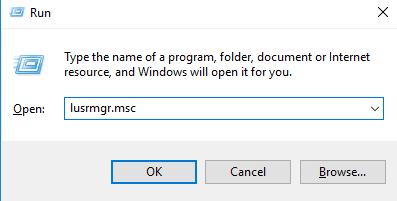
- Finn og velg Brukere.
- Klikk på brukerkontoen du vil deaktivere passordets utløp.
- Gå til vinduet Egenskaper for den valgte brukerkontoen Generell.
- Finn Passordet utløper aldri og merk av i ruten ved siden av.

- Lagre endringer og start PCen på nytt.
Du kan også deaktivere passordets utløp via Ledeteksten. Denne handlingen kan være litt vanskelig, spesielt for nybegynnere. Så vær forsiktig og pass på at du ikke utfører en annen kommando.
- LES OGSÅ: Slik løser du Windows 10 Start-menyfliser som ikke vises
Følg trinnene nedenfor for å deaktivere passordutløpet på brukerkontoen (på Windows 10) via ledeteksten:
- Åpne Start Meny.
- Finn og velg i Start-menyen Alle apper.
- Gå under Windows-system og klikk på den (for å utvide den).
- Høyreklikk på alternativene som vises Ledeteksten.
- Å velge Kjør som administrator.
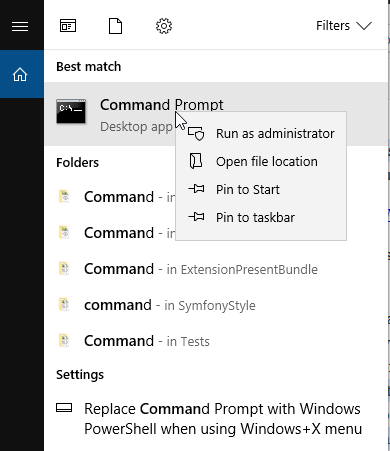
- I Ledeteksten, Skriv inn wmic UserAccount hvor Name = ’brukernavn’ angir PasswordExpires = Falseog trykk Tast inn.
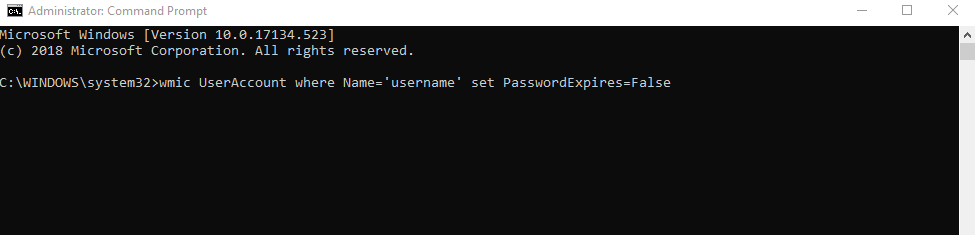
- Når du får det Eiendomsoppdatering vellykket, du er klar!
Denne handlingen vil sikre at brukerkontoens passord aldri utløper.
Hvis en brukerkonto er satt til å utløpe på et bestemt tidspunkt, kan du prøve neste løsning for å tilbakestille brukerkontoen til "aldri utløper".
2. Deaktiver utløp av brukerkonto
Mens passordutløp krever at du bare tilbakestiller / endrer passordet for å få tilgang til PC-en din, begrenser utløpet av brukerkontoen din tilgang. Hvis brukerkontoen din er utløpt, gjør du bare følgende:
- Åpne Startmeny.
- Finn og velg Administrative verktøy.
- I det viste vinduet velger du Active Directory-brukere og datamaskiner.
- Finn og utvid brukernavnet ditt (domenenavnet).
- Gå under Brukere kategorien, og høyreklikk på brukernavnet.
- Velg på listen over alternativer Eiendommer.
- Naviger til Regnskap kategorien, og velg Aldri under Kontoen utløper.
- Klikk Bruk> OK (nederst i skjermvinduet).
- Gå ut av vinduet.
Når denne prosessen er fullført, kan brukerkontoen din nå kjøre uhindret (uten å utløpe).
Hvis brukerkontoen din er utløpt, kan det være at du har problemer med å logge på brukerkontoen din og bruke PCen. Du bør imidlertid kunne fikse det ved å bruke en av disse løsningene.
LES OGSÅ:
- Brukerkontoen er for øyeblikket deaktivert og kan ikke brukes [Fix]
- Slettet administratorkonto ved et uhell? Slik løser du det
- Få brukerkonto-koden er null feil? Slik løser du det
 Har du fortsatt problemer?Løs dem med dette verktøyet:
Har du fortsatt problemer?Løs dem med dette verktøyet:
- Last ned dette PC-reparasjonsverktøyet rangert bra på TrustPilot.com (nedlastingen starter på denne siden).
- Klikk Start søk for å finne Windows-problemer som kan forårsake PC-problemer.
- Klikk Reparer alle for å løse problemer med patenterte teknologier (Eksklusiv rabatt for våre lesere).
Restoro er lastet ned av 0 lesere denne måneden.

![Windows 10 kan ikke installeres på denne disken [ULTIMATE GUIDE]](/f/1bb0514464c5acd4680cbecb594e6f05.jpg?width=300&height=460)
